
Зміст
Новий Apple TV поставляється з великою кількістю нових функцій, включаючи абсолютно нові заставки. Ось як можна отримати нові заставки для Apple TV на Mac.
Нова приставка Apple поставляється з декількома новими функціями, такими як повністю новий пульт, функціональність Siri, підтримка ігор, а також власний магазин програм для завантаження додатків і ігор на Apple TV. Однак одна нова функція, яка не отримує достатньої уваги, яку вона заслуговує, це нова заставка, яку компанія Apple реалізувала.
Apple створила кілька нових заставки для нового Apple TV, які складаються з відео, знятих з усього світу. Вони є відмінним способом продемонструвати екран свого телевізора, коли ви не користуєтеся телевізором Apple, але не було б чудовим отримати ці скріншоти на вашому Mac?
На щастя, тепер це можливо завдяки новому проекту з відкритим вихідним кодом, який приніс нові шпалери Apple TV до Mac, і хорошим новим є те, що вони дуже прості в установці.

Проект називається Ariel, і він приймає нові заставки Apple від Apple TV і дозволяє використовувати їх у якості заставки на вашому Mac, так що якщо у вас є фантазія новий 4K або 5K iMac, ви все ще можете показати красу екрана з Заставки екрану Apple TV.
Як отримати нові екрани Apple TV на Mac
Нові заставки Apple TV не є головною особливістю нового потокового вікна, але ясно, що Apple поклала багато часу і зусиль, щоб зробити їх, тим більше, що існує так багато локацій, які вони знімали, щоб зробити всі заставки .
Якщо вам подобається їх достатньо, щоб мати їх на вашому Mac, а не тільки на новому Apple TV, ви можете зробити це досить легко.
Розробник Джон Коутс є натхненником портування цих скрінсейверів, і він зробив заставки для завантаження безкоштовно на GitHub.
Щоб отримати нові заставки для Apple TV на Mac, просто завантажте файл .ZIP, який містить необхідні файли.
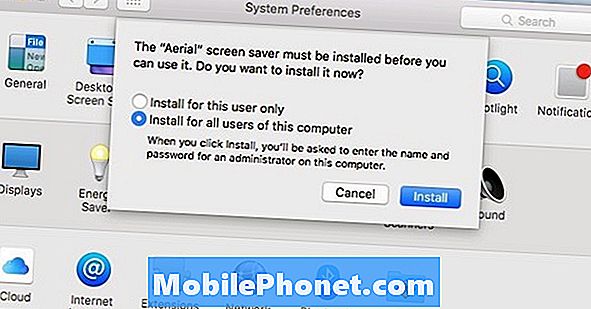
Звідти розпакуйте файл .ZIP, і ви отримаєте назву файлу Aerial.sver. Просто двічі клацніть його, щоб відкрити його і почати процес встановлення. Вона відкриє "Системні налаштування", і з'явиться спливаюче вікно з запитанням, чи бажаєте ви встановити її лише на обліковий запис або на всі облікові записи на комп'ютері. Вибирайте Установити для всіх користувачів цього комп'ютера а потім клацніть Встановіть.
Потім з'явиться меню налаштувань заставки, і якщо ви перейдете лівою бічною панеллю, ви побачите Антена на дні.
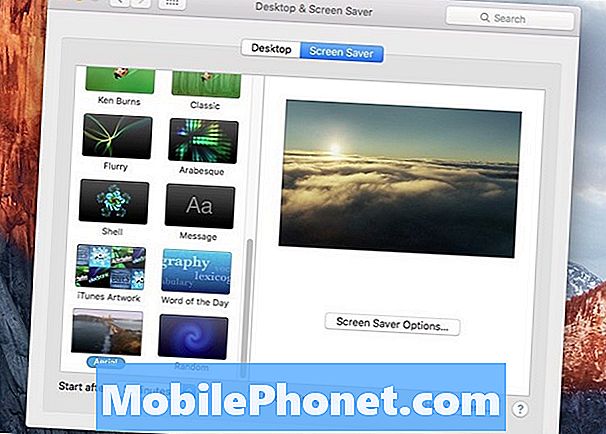
Виберіть її та натисніть кнопку Параметри заставки. Тут ви можете вибрати і вибрати, які відео буде відтворюватися, коли заставка дозволяє, але ви можете легко мати всі 34 відео включені.
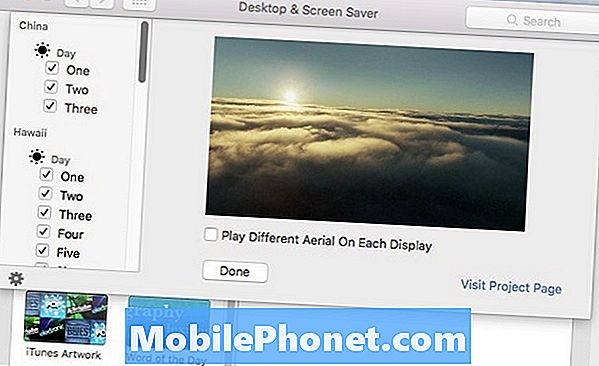
Хоча кілька речей, які слід пам'ятати про ці нові заставки. Відео не зберігається локально на вашому Mac, але достатньо передаються з серверів Apple, що означає, що вони будуть використовувати пропускну здатність, коли вони грають.
Важливо також знати, що оскільки це по суті відео, вони використовуватимуть процеси на вашому Mac, тому, якщо у вас MacBook працює від батареї, це може бути не дуже гарна ідея, щоб залишити ці нові заставки протягом тривалого періоду часу, оскільки вони могли б розрядити батарею швидше, ніж інші заставки.
На жаль, зараз немає жодного способу отримати ці нові скріншоти в Windows, і вони працюють тільки з OS X Mavericks і новішими, але, сподіваюся, рано чи пізно з'явиться версія Windows, хоча ми не впевнені, що розробник зацікавиться цим заставки сумісні для Windows, але ми можемо хоча б мріяти.

